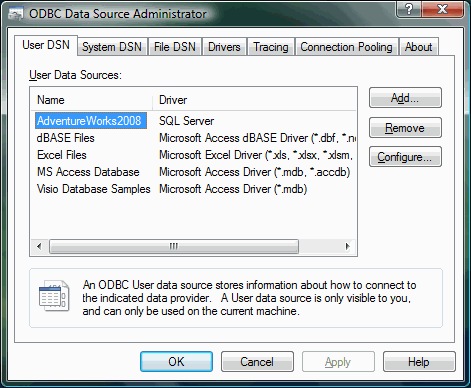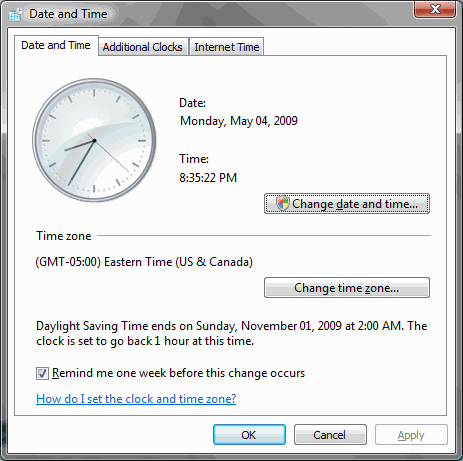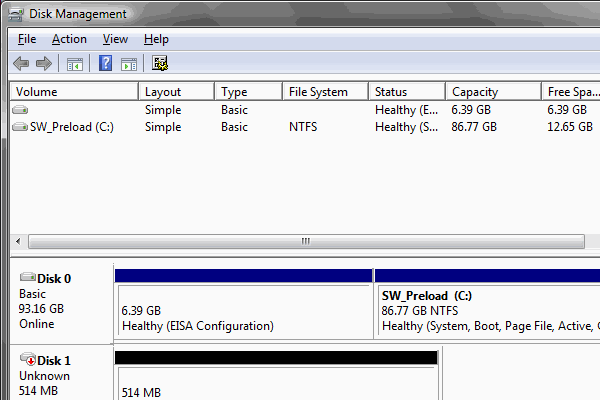Полезные команды командной строки в Windows
Целью этой вики является продвижение использования команды для открытия часто используемых приложений без необходимости многократно щелкать мышью, что позволяет сэкономить время на мониторинге и устранении неполадок с машинами Windows.
В ответе необходимо указать записи
- Имя приложения
- команды
- Снимок экрана (необязательно)
Ярлык для команд
- && - Цепочка команд
- % SYSTEMROOT% \ System32 \ rcimlby.exe -LaunchRA - Удаленная помощь (Windows XP)
- appwiz.cpl - Программы и компоненты (ранее известные как "Установка и удаление программ")
- appwiz.cpl @, 2 - Включение и выключение компонентов Windows (панель "Установка и удаление компонентов Windows")
- arp - отображает и изменяет таблицы преобразования IP-адресов в физические, используемые протоколом разрешения адресов (ARP).
- at - планировать задачи локально или удаленно, без использования запланированных задач.
- bootsect.exe - обновляет основной загрузочный код для разделов жесткого диска для переключения между BOOTMGR и NTLDR.
- cacls - Изменить разрешения списка контроля доступа (ACL) для каталога, его подконтента или файлов
- calc - калькулятор
- chkdsk - проверить / исправить поверхность диска на наличие физических ошибок или поврежденных секторов
- шифр - отображает или изменяет шифрование каталогов [файлов] на разделах NTFS.
- cleanmgr.exe - Очистка диска
- clip - перенаправляет вывод инструментов командной строки в буфер обмена Windows
- cls - очистить экран командной строки
- cmd / k - запустить команду с включенными расширениями команд
- color - устанавливает цвета переднего плана и фона для консоли по умолчанию
- command.com - оболочка операционной системы по умолчанию
- compmgmt.msc - Управление компьютером
- control.exe / name Microsoft.NetworkAndSharingCenter - Центр управления сетями и общим доступом
- управляющая клавиатура - Свойства клавиатуры
- управление мышью (или main.cpl) - Свойства мыши
- control sysdm.cpl, @ 0,3 - вкладка "Дополнительно" диалогового окна "Свойства системы"
- control userpasswords2 - открывает классический диалог учетных записей пользователей
- desk.cpl - открывает свойства дисплея
- devmgmt.msc - диспетчер устройств
- diskmgmt.msc - Управление дисками
- diskpart - управление дисками из командной строки
- dsa.msc - открывает активные каталоги пользователей и компьютеров
- dsquery - находит любые объекты в каталоге в соответствии с критериями
- dxdiag - инструмент диагностики DirectX
- eventvwr - журнал событий Windows (программа просмотра событий)
- исследователь. - Открыть проводник с выбранной текущей папкой.
- исследователь / е. - Открыть проводник, с деревом папок, с выбранной текущей папкой.
- F7 - просмотр истории команд
- find - ищет текстовую строку в файле или файлах
- findstr - найти строку в файле
- firewall.cpl - открывает настройки брандмауэра Windows.
- fsmgmt.msc - общие папки
- fsutil - выполняет задачи, связанные с файловыми системами FAT и NTFS.
- ftp - передает файлы на и с компьютера, на котором работает служба FTP-сервера
- getmac - показывает MAC-адрес (а) вашего сетевого адаптера
- gpedit.msc - редактор групповой политики
- gpresult - отображает информацию о результирующем наборе политик (RSoP) для целевого пользователя и компьютера.
- httpcfg.exe - утилита настройки HTTP
- iisreset - для перезапуска IIS
- InetMgr.exe - диспетчер информационных служб Интернета (IIS) 7
- InetMgr6.exe - диспетчер информационных служб Интернета (IIS) 6
- intl.cpl - региональные и языковые параметры
- ipconfig - настройка интернет-протокола
- lusrmgr.msc - администратор локальных пользователей и групп
- msconfig - Конфигурация системы
- блокнот - Блокнот?;)
- mmsys.cpl - Свойства звука / записи / воспроизведения
- режим - настройка системных устройств
- more - Отображает один экран вывода за раз
- mrt - средство удаления вредоносных программ для Microsoft Windows
- mstsc.exe - подключение к удаленному рабочему столу
- nbstat - отображает статистику протокола и текущие соединения TCP/IP с использованием NBT
- ncpa.cpl - Сетевые подключения
- netsh - отображает или изменяет сетевую конфигурацию компьютера, который в данный момент работает
- netstat - Статистика сети
- статистика сети - проверка времени работы компьютера
- net stop - останавливает работающий сервис.
- net use - подключает компьютер или отключает компьютер от общего ресурса, отображает информацию о подключениях к компьютеру или устанавливает локальный общий ресурс с другими привилегиями (документация)
- odbcad32.exe - администратор источника данных ODBC
- pathping - трассировка, которая собирает подробную статистику потери пакетов
- perfmon - открывает монитор надежности и производительности
- ping - определить, доступен ли удаленный компьютер по сети
- powercfg.cpl - апплет панели управления питанием
- qfecheck - показывает установленные исправления, примененные к серверу / рабочей станции.
- quser - отображать информацию о пользовательских сессиях на терминальном сервере
- qwinsta - видеть отключенные сеансы удаленного рабочего стола
- reg.exe - Консольный инструмент реестра для Windows
- regedit - редактор реестра
- rasdial - подключается к VPN или коммутируемой сети
- robocopy - надежное резервное копирование / восстановление / копирование большого количества файлов
- rsop.msc - Результирующий набор политик (показывает совокупное влияние всех групповых политик, активных на текущую систему / логин)
- runas - запускать определенные инструменты и программы с разрешениями, отличными от тех, которые предоставляет текущий вход пользователя
- sc - Управляй всем, что хочешь делать с сервисами.
- schtasks - позволяет администратору создавать, удалять, запрашивать, изменять, запускать и завершать запланированные задачи в локальной или удаленной системе.
- secpol.msc - локальные настройки безопасности
- services.msc - Панель управления услугами
- set - отображает, устанавливает или удаляет переменные среды cmd.exe.
- set DIRCMD - предустановленный параметр dir в cmd.exe
- start - запускает отдельное окно для запуска указанной программы или команды
- Начните. - открывает текущий каталог в проводнике Windows.
- shutdown.exe - Завершение работы или перезагрузка локальной / удаленной машины
- subst.exe - связывает путь с буквой диска, включая локальные диски.
- systeminfo - отображает исчерпывающую информацию о системе
- taskkill - завершать задачи по идентификатору процесса (PID) или имени изображения
- tasklist.exe - список процессов на локальной или удаленной машине
- taskmgr.exe - диспетчер задач
- telephon.cpl - Свойства телефона и модема
- timedate.cpl - дата и время
- title - Измените заголовок открытого окна CMD
- Trace rt - трасса трассы
- whoami / all - Показать информацию о текущем пользователе / группе / привилегиях
- wmic - командная строка инструментария управления Windows
- winver.exe - Найти версию для Windows
- wscui.cpl - Центр безопасности Windows
- wuauclt.exe - клиент автообновления Центра обновления Windows
160 ответов
InetMgr.exe - IIS 7 InetMgr6.exe - IIS 6
IIS 7
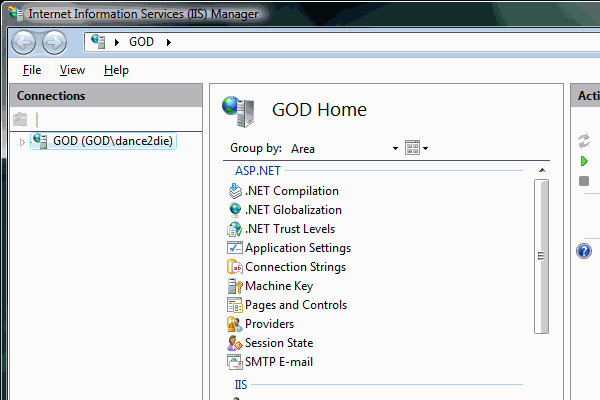
IIS 6
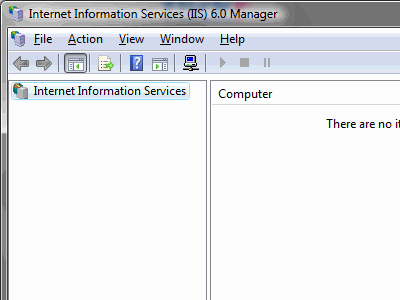
cls очищает экран командной строки.
Это очень полезно, когда вы хотите запустить новую команду и очистить текущий экран.
"| больше" является важной подкомандой. Он останавливается на каждом экране, что облегчает чтение большого количества текста.
Примеры:
dir | more
help | more
type filename.txt | more
Это избавляет от прокрутки назад, чтобы найти то, что вы хотите, и теряет свое место.
Вкладка "Дополнительно" диалогового окна "Свойства системы".
control sysdm.cpl,@0,3
Я использую это регулярно, чтобы получить доступ к настройкам файла подкачки, производительности, переменным среды и профилям пользователей.
Синтаксис:
@ 0 = функция в sysdm.cpl для отображения (в этом случае Системные свойства)
3 = номер вкладки для активации (в данном случае Advanced)
Для тех, кто заинтересован, Виктор Лори предоставляет больше информации об этом синтаксисе.
В зависимости от версии Windows, запланированных задач, а также для выполнения в командной строке, задачи или команды.
Parameter List:
/Create : Creates a new scheduled task.
/Delete : Deletes the scheduled task(s).
/Query : Displays all scheduled tasks.
/Change : Changes the properties of scheduled task.
/Run : Runs the scheduled task immediately.
/End : Stops the currently running scheduled task.
/? Displays this help/usage.
\\computername: Specify a remote computer (default local machine.
time: Specify the time when the task is to run.
/interactive: Allow the task to interact with the desktop of the user who is logged on at the time the task runs.
/every:date,...: Schedule the task to run on the specified day or days of the week or month.
/next:date,...: Schedule the task to run on the next occurrence of the day (for example, next Monday).
command: Specify the command, the program (.exe or .com file), or the batch program (.bat or .cmd file) that you want to run.
id: Specify the identification number that is assigned to a scheduled task.
/delete: Cancel a scheduled task. If you omit the id parameter, all scheduled tasks on the computer are canceled.
/yes: Force a yes answer to all queries from the system when you cancel scheduled tasks.
sqlwb запускает Microsoft SQL Server Management Studio. Удобно, когда вы не можете найти его в меню "Пуск", но знаете, что оно установлено на этом сервере.:)
Удаленная помощь
%SYSTEMROOT%\System32\rcimlby.exe -LaunchRA
Это очень удобно создавать в виде ярлыка на рабочем столе пользователя. Он идет прямо на страницу "Пригласить кого-то, чтобы помочь вам" в справочном центре. (Проверено на XP/Pro Home).
Если вы используете один из более профессиональных дистрибутивов Windows (XP Professional, Vista Business, Vista Ultimate), используйте
gpedit.msc
сделать групповую политику редактирования.
Команда
powercfg.cpl
запускает апплет панели управления питанием.
Было несколько упоминаний о WMIC, но там много силы, которая не выделяется. Конечно, многое из этого можно сделать проще с помощью PowerShell, но если вы не знаете PowerShell или не можете использовать его по какой-либо причине, то это WMIC на помощь!
Вы можете использовать многие ключевые слова WQL. По какой-то причине хороший хорошо документированный синтаксис о том, как использовать их в командной строке в сочетании с WMIC, нигде не найден.
Некоторые примеры:
Перечислите исправления QFE (Quick Fix Engineering), установленные в системе
// увидеть их всехwmic qfe | more
// Вывести список свойств HotFixID, InstalledBy и InstalledOn, которые начинаются с "KB9"wmic qfe where "HotfixID like '%KB9%'" get HotFixID,InstalledBy,InstalledOn
// Полезно, если вы просто пытаетесь выяснить, установлен ли конкретный КБ, и вас не волнуют свойстваwmic qfe | find "981793"
// Или, если вам нужны свойства только для одногоwmic qfe where "HotFixID = 'KB981793'"
Отображение, запуск и остановка сервисов! Очень полезно, когда у вас есть группа связанных служб, которые вам нужно остановить / запустить.
// Показать службы McAfeewmic service where "DisplayName like '%McAfee%'"
// Остановить все службы McAfeewmic service where "DisplayName like '%McAfee%'" call StopService
Контекстная справка
Посмотрите, какие свойства доступны с определенным псевдонимом:
wmic service get /?
Посмотрите, какие методы доступны с определенным псевдонимом:
wmic service call /?
Посмотрите, какие классы соответствуют псевдонимам:
wmic alias list brief
Запустите запрос или команду для нескольких компьютеров:
// Получить список всех патчей на hostname1 и hostname2 и сохранить его как файл.csv для легкого импорта в Excelwmic /node:hostname1,hostname2 get /format:csv > Patches.csv
// Вы также можете перечислить все ваши системы (по одной на строку) в текстовом файле и запустить его для всех них:wmic /node:@MyServers.txt get /format:csv > Patches.csv
at
Дает вам возможность планировать задачи локально или удаленно, без использования запланированных задач.
Running a command every Friday
AT 23:30 /EVERY:f c:\backups\weekly.cmd
Вот:
command.com
Очень часто я вижу, что система страдает от троянов / червей, которые пытаются заблокировать все пути проникновения во внутренние системы, такие как regedit, mmc, cmd.exe и т. Д. Тогда у вас нет выбора, кроме как загрузить с живого CD, Но очевидно, что с command.com в вашем распоряжении вы можете делать все, что захотите, и я еще не видел, что ЭТО стало недоступным.
Конфигурация системы
msconfig
Очень полезно посмотреть, что запускается при запуске
Чтобы разрешить пользователю входить в систему без нажатия клавиш ctrl-alt-delete или входить без ввода пароля:
control userpasswords2
pathping - traceroute, который собирает подробную статистику потери пакетов.
Чтобы быстро открыть командную консоль Exchange 2007:
exshell.psc1
Сайты и службы Active Directory:
dssite.msc
По сути, в меню "Пуск" я пытаюсь получить свойства ярлыков и узнать, что они на самом деле называют.
Да, и "повышенная" командная строка в Vista:
Пуск -> из поля поиска "cmd" + Ctrl + Shift + Enter
:)
Использование: tracert [-d] [-h максимум_шопов] [-j список хостов] [-w тайм-аут] target_name
Опции:
-d Do not resolve addresses to hostnames. -h maximum_hops Maximum number of hops to search for target. -j host-list Loose source route along host-list. -w timeout Wait timeout milliseconds for each reply.
Лучший способ избежать кликов - оставаться в командной строке. Каталог на вашем пути с инструментами GNU и инструментами sysinternals значительно облегчит вашу жизнь. Ничего такого, что не может исправить хороший grep.:-)
Qfecheck
для Server 2003,2000 и XP - не относится к Server 2008, Vista или Win7(насколько я знаю)
Показывает установленные исправления, примененные к серверу / рабочей станции.
Более подробная информация на -> http://support.microsoft.com/kb/282784
Комбинация клавиш.,, Блокнот покажет все файлы в каталоге, используйте клавиши вверх и вниз, чтобы выбрать, затем введите, чтобы выполнить команду. Очень полезно для таких ленивых машин, как я.
Запрос контроллеров домена @ netdom /query /domain:MyDomainName fsmo